如何使用 HyperCam 获得良好的视频质量

By Olga Krovyakova - April, 2 2019
有时,当您录制桌面的某些内容时,您会发现录制的视频质量很差,并且您希望使用此类程序并进行此类设置以获得尽可能好的视频质量。 HyperCam 可以轻松帮助您完成此任务! 功能记录的视频质量通常取决于用于记录的视频压缩器、每秒帧率设置、比特率、清晰度、缓冲延迟和一些其他选项.
只需按照以下步骤操作:
1) 从桌面上的录像图标或 开始-> 所有程序-> HyperCam 3-> HyperCam 3启动HyperCam 3
程序的主窗口将打开.
2) 单击 “选项”选项卡,打开HyperCam 设置.
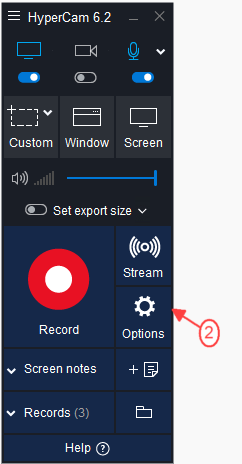
3) 您将看到 HyperCam 3 的“视频”选项卡,您可以在其中选择某些设置.
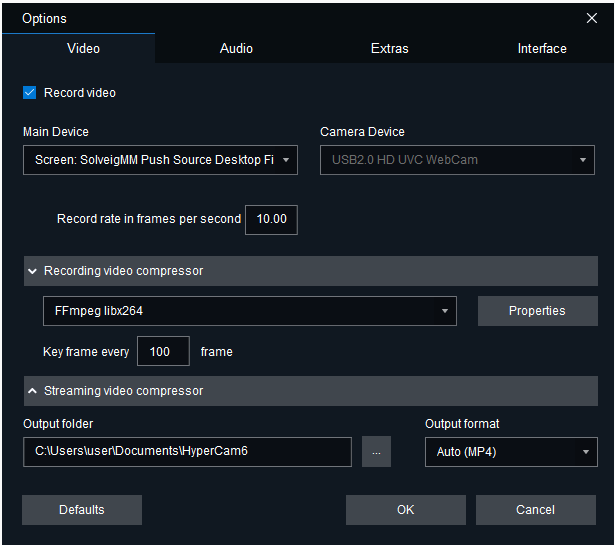
4) 为了获得最佳视频质量,我们建议进行以下设置:
- 选择 WMVideo9 Encoder DMO 或 Xvid 作为 视频压缩器
注: 要获得 最小文件大小 的记录,可以选择 MSScreen 9 Encoder DMO 作为视频压缩器。 但在这种情况下,您将得到低质量的记录.
文件大小还取决于 比特率 值。 要获得较小大小的文件,请尝试降低比特率。 但在这种情况下,您将得到质量较低的记录。 所选区域的大小也会影响文件大小(所选记录窗口的宽度和高度),所选窗口的尺寸越小,您获得的记录的文件大小就越小.
- 通过单击编码器的“属性”按钮,您可以选择编码模式及其属性。 我们建议保留默认设置(默认设置的恒定比特率)
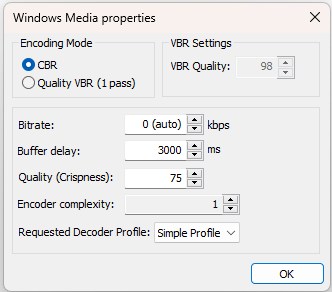
您还可以尝试通过增加上述窗口的设置来提高录音质量。 它们是“比特率”、“质量(清晰度)”和“编码器复杂度”".
您选择的 比特率 值越高,您获得的记录质量就越高,文件大小就越大。 因此请记住,较高的比特率设置适用于大文件大小的录制.
"“质量(脆度)” 设置可以更改为 100.
对于 “编码器复杂度” ,您可以设置“5”。 在这种情况下,质量将是最好的,但此设置会影响计算机的效率,您选择的值越高,您的计算机需要的效率越高。 因此,如果您拥有平均效率的 PC,请保留默认设置(“1”),因为编码器复杂性的高设置可能会导致 PC 在录制时挂起。 因此,对于功能强大的 PC,我们建议将此设置值设置为“5”.
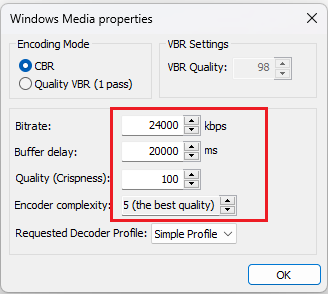
- 在“每秒帧数”区域的“录制”和“播放”字段中输入23.97到30 fps之间的值。 最佳帧率为 25 fps.
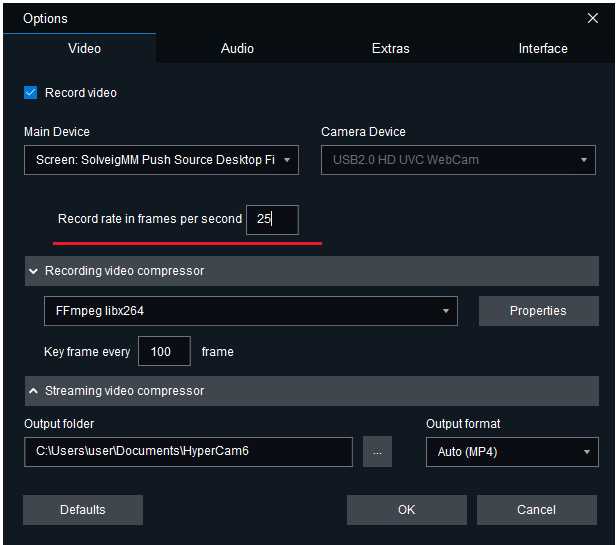
进行以下推荐的 音频设置:
5) 选择“WMAudio Encoder DMO”作为音频压缩器.
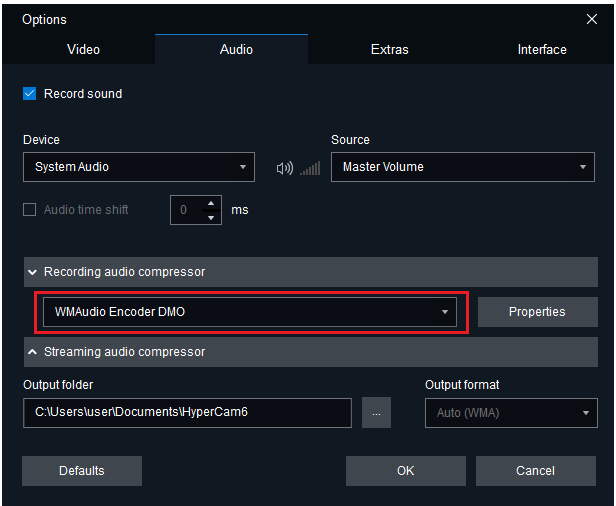
6) 为了获得最佳音频质量,我们建议选择“比特率”和“样本大小”参数的最大值.
比特率是每单位时间(通常为 1 秒)传送或处理的位数。 因此,如果您要增加其值,请记住输出记录的大小也会增加。 比特率是比样本大小更重要的设置。 因此请设置最大码率值以获得更高质量的记录.
样本大小是声音的深度, 为每个样本传输的数据数量。 您设置的采样率值越高,获得的记录质量就越高.
请记住,“比特率”和“样本大小”的值越高,您选择的文件大小就越大.
您可以在单击“属性”按钮后打开的窗口中选择“比特率”和“样本大小”参数.
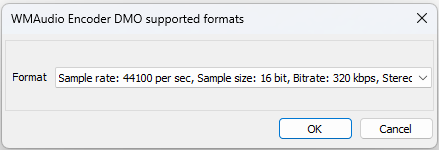
7) 选择您记录所需的 设备 .
如果您只想录制系统的声音(通常来自扬声器),请在“设备”组合框中设置“系统音频”设置.
如果您想通过麦克风录制系统声音和注释,请保留默认设置 - “系统音频 + 麦克风”".
如果您想录制声音到麦克风,请在组合框中选择适当的设置 - “麦克风”".
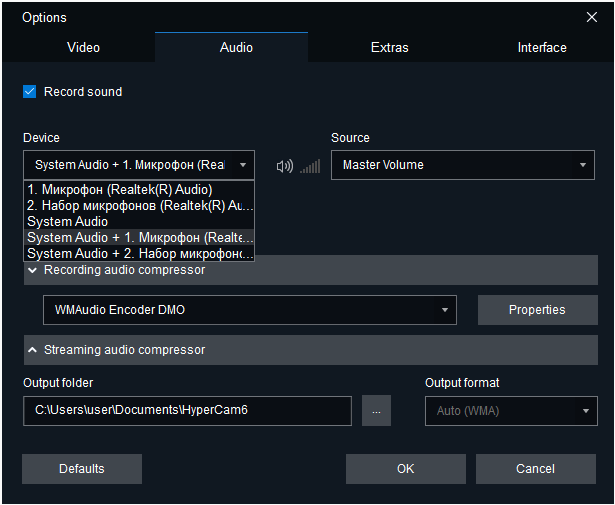
7) 单击 确定 按钮保存设置并关闭“选项”窗口.
8) 选择录制区域(使用 区域、窗口 或 全屏)按钮.
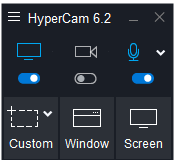
9) 单击“录制”按钮开始录制或按 F2 热键.
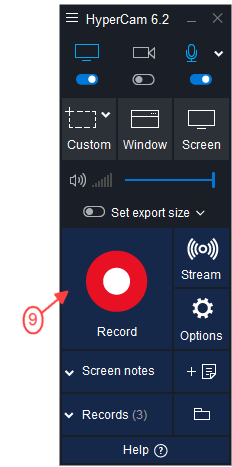
10) 要停止录制,请单击 HyperCam 托盘工具栏上的“停止”按钮或 F3 热键.
您的记录将出现在 HyperCam 的“最近记录”窗口中。 现在您可以使用“浏览”按钮打开它,或使用“编辑”按钮在HyperCam媒体编辑器中编辑它.
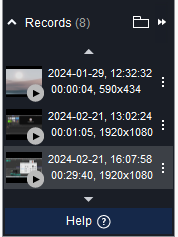
- https://www.solveigmm.com/en/howto/hypercam-3-tutorial/
- https://www.solveigmm.com/en/howto/how-to-record-a-skype-session-with-hypercam/
 Olga Krovyakova is the Technical Support Manager in Solveig Multimedia since 2010.
Olga Krovyakova is the Technical Support Manager in Solveig Multimedia since 2010.
She is the author of many text and video guidelines of company's products: Video Splitter, HyperCam, WMP Trimmer Plugin, AVI Trimmer+ and TriMP4.
She works with programs every day and therefore knows very well how they work. Сontact Olga via support@solveigmm.com if you have any questions. She will gladly assist you!
 Chin
Chin  Eng
Eng  Rus
Rus  Deu
Deu  Ital
Ital  Esp
Esp  Port
Port  Jap
Jap